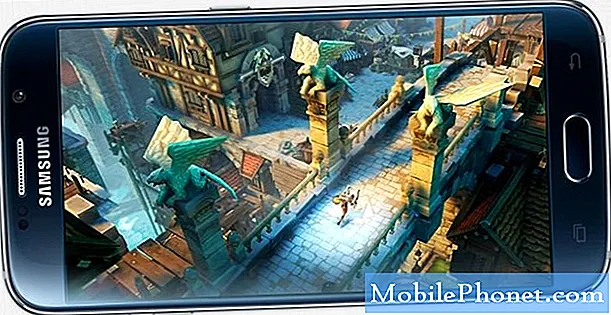Der findes hundredvis af gratis apps til Android-smartphones og -tabeller fra Google Play Butik, men mange af dem koster en dollar eller $ 2, og brugerne skal tilføje et debet- eller kreditkort til Play Butik. Her går vi hurtigt over, hvordan du køber apps på Google Play ved at tilføje eller redigere din valgte betalingsmåde.
I årenes løb har Google fortsat forbedret Google Play Butik, tilføjet yderligere betalingsstøtte, og i maj sidste år aktiverede PayPal som betalingsmetode. Der er flere måder at betale, så læs videre for alle detaljer.
Læs: Sådan deaktiveres automatiske appopdateringer på Android
Uanset om dette er din første Android-enhed, eller hvis du har brugt en Android-smartphone eller -tabel i lang tid og aldrig betalt for en app, er det en god ide at have et kreditkort på lager for at købe apps, film, musik og meget mere . Nedenfor overgår vi også den pågældende betalingstype med et kodeord for at forhindre uautoriserede køb.

Selv om det kan være lidt vanskeligt for nye brugere, er det meget nemt at tilføje en paypal-konto eller et betalingskort til Google Play Butik for køb. Eller hvis du for nylig har modtaget et nyt kort, er det også nemt at redigere dine nuværende betalingsoplysninger, så vi kan komme i gang.
Instruktioner
Start med blot at gå til Google Play Butik eller "Play Butik" ved at finde appen på din enhed. Når du er i Google Play Butik, tryk på de 3 vandrette linjer øverst til venstre, eller træk fra venstre kant for at komme ind i indstillingsmenuen. Herfra skal du vælge "Min konto" for at komme i gang.

I afsnittet Min konto kan du se, hvilken betalingsmetode der er på fil, hvis du har en, og under det er muligheden for at tilføje en betalingsmetode eller redigere en eksisterende. Det er så nemt, og alt du skal gøre er at vælge, om du tilføjer en ny eller redigerer en tidligere betalingsmetode, og indtast dine oplysninger.

Heldigvis giver Google brugere mere end nogle få måder at betale for apps, spil, film og indhold, som alle kan ses fra ovenstående billede.Du kan tilføje et kredit- eller betalingskort, bruge PayPal, aktivere carrier fakturering (nogle begrænsninger kan gælde) indløse et gavekort eller køb Google Play-kredit for at forudindlæse et bestemt beløb. Denne sidste mulighed er en god rute for forældre, der ønsker at give børn et lille beløb til at købe apps eller køb i appen uden at tilføje deres fulde betalingsoplysninger permanent.
Læs: Google Play Butik Opdateret med adgangskode Sikkerhed
Det er også meget vigtigt og værd at bemærke, at du måske vil gå tilbage til kontoindstillingerne for Google Play Butik og tilføje et kodeord til køb. Hvis du tilføjer en betalingsmetode, vil du gerne beskytte den bag et kodeord, så børnene ikke ved et uheld kan købe apps eller i tilfælde af tab eller tyveri. For at gøre dette hoved ind i butiksmenuen i Google Play skal du navigere til indstillingerne og vælge "Kræv godkendelse til køb" og vælg hvilken indstilling der passer bedst til dig.
Det er det. Du har nu tilføjet en betalingsmetode til Google Play Butik for at købe apps, spil, film, musik og mere eller redigeret en eksisterende betalingsmetode eller kreditkort på din konto. God fornøjelse.